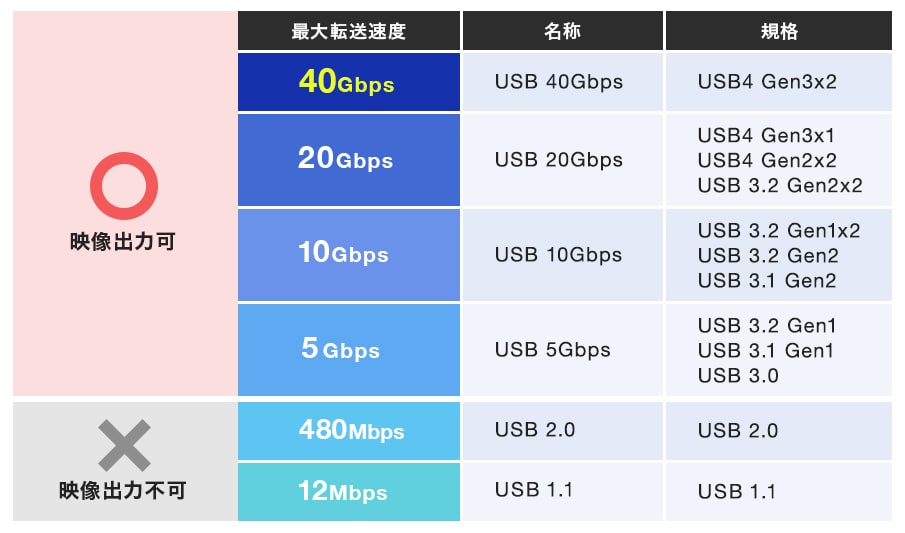USB4 40Gbps対応ケーブル
最新の規格、転送速度を求めるなら、USB4 40Gbps対応ケーブルがおすすめです。(2024年9月現在)
2023年発売のiPhone 15にも採用され、主流となりつつあるUSB Type-Cケーブル。
スマホ、パソコン、タブレットなどの様々な機器を繋ぎ、充電・データ転送などに欠かせない存在となりました。
しかし、USB2.0、USB3.2、USB4など様々なバージョンで採用され、
コネクタの形だけで目的のケーブルを選ぶことが難しくなってきています。
このページでは「データ転送」「充電」「映像出力」といった、目的に応じたUSBケーブルの選び方をご紹介します。
 機器を充電する
機器を充電する充電性能を重視
USB PD240W対応ケーブル
パソコンなど高いW数に対応した機器の充電用途だけならUSB2.0 PD240Wケーブルがおすすめ。

¥3,960(税抜き ¥3,600)
充電+データ転送のバランスを重視
PD60W・USB10Gbps対応ケーブル
USB3.2対応のパソコンやAndroidスマートフォンの充電・データ転送は5Gbpsまたは10Gbpsのケーブルがおすすめ。

¥5,060(税抜き ¥4,600)
取り回しやすさを重視
シリコンメッシュケーブル
柔軟性に優れ、折り曲げやすく断線に強いケーブル。
バッグやポーチに入れてもかさばりません。

¥2,178(税抜き ¥1,980)
¥2,508(税抜き ¥2,280)
POINT「ケーブル一体型」という手も!

USB充電器の中にはケーブル一体型の製品もあります。 充電器とケーブル、それぞれ選ぶのが煩わしい場合は 「ケーブル一体型充電器」を選択するのも手です。
USB PD対応 ケーブル一体型USB充電器 >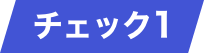 USB PDの対応W数
USB PDの対応W数充電ケーブルを選ぶ際に重要なのが、USB PD(USB Power Delivery)の対応W(ワット)数です。
USB PDはUSBケーブルを使用した急速充電のための規格で、ケーブルごとに対応W数が異なります。
対応W数には最大60W、100W、240Wの3種類があります。?USB PDとは?


 USB PDのワンポイント
USB PDのワンポイント
USB PDの性能とデータ転送速度は別
USB PDの対応W数とデータ転送の速度は別物です。
W数が高い=データ転送速度も速い という訳ではありません。
充電とデータ転送の両方で使用する場合は転送速度も確認しましょう。
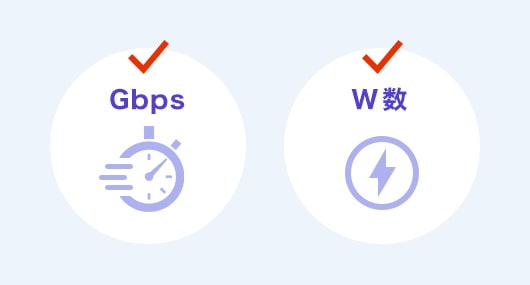 データ転送ケーブルの選び方はこちら>
データ転送ケーブルの選び方はこちら>
USB PD対応の充電器を必ず使用する
USB充電器にもUSB PD対応と非対応のものがあり、USB PDで充電する場合はUSB PD対応の充電器を使いましょう。
また、様々な対応W数の充電器が出回っていますので、充電器の出力をよく確認しましょう。
 USB PD対応の充電器はこちら>
USB PD対応の充電器はこちら>
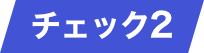 取り回し・持ち運びしやすいか
取り回し・持ち運びしやすいか充電用ケーブルを選ぶ際に、意外と見落としがちなのが取り回しのしやすさです。繋いだままになるパソコンや機器との接続とは違い、充電に使用するケーブルは頻繁に抜き挿しします。
また、ケーブルを引っ張ったり巻いた時に断線しにくいか、使用しない時は収納しやすいかなど、ケーブルの取り回しが日々の使いやすさにも繋がってきます。
自宅だけでなく外出先で充電する場合もあるので、持ち運びやすさも考慮に入れましょう。

〈USB PD対応W数別USBケーブル早見表〉
| PD対応W数 |
|
|
|
|
|---|---|---|---|---|
| PD 最大240W 対応 |
KU-40GCCPE10(1m)
KU-20GCCPE○○シリーズ(1m/2m)
KU-CCPE○○シリーズ(1m/2m)
|
ー | ー | ー |
| PD 最大100W 対応 |
ー | ー | ー |
KU-CCP100KA○○BKシリーズ(1m/1.8m)
|
| PD 最大60W 対応 |
KU31-CCP310(1m)
KU30-CCP3○○シリーズ(1m/2m)
KC-ALCCA1250(5m)
KC-ALCCA1450(5m)
KU-CC○○シリーズ(0.5m/1m/2m/3m)
|
KU-20GCCP6030(3m)
KU-CCP60SM○○BKシリーズ(1m/2m)
KU-CCP60SM○○Wシリーズ(1m/2m)
|
KB-IPLTCM08W(0.8m・Lightning変換付き)
KU-CCP60M08BK(0.8m)
KU-CCP60M08W(0.8m)
|
ー |
 データを転送する
データを転送する通信速度を重視
USB4 40Gbps対応ケーブル
最新の規格、転送速度を求めるなら、USB4 40Gbps対応ケーブルがおすすめです。(2024年9月現在)

¥8,778(税抜き ¥7,980)
iPhoneの
データ転送に
USB2.0対応ケーブル
iPhone 16のType-Cコネクタの転送速度はUSB2.0のため、iPhoneのみの用途ならUSB2.0でも十分です。
※iPhone 16 Pro、ProMaxは10Gbps対応

¥2,750(税抜き ¥2,500)
USB3.2対応PC・スマホの
データ転送に
5Gbps対応ケーブル
PC、スマートフォンがUSB3.2規格対応の場合、USB2.0だと十分な性能を発揮できません。USB5Gbpsまたは10Gbpsのケーブルを選びましょう。

¥4,730(税抜き ¥4,300)
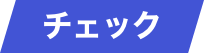 転送速度
転送速度データ転送ケーブルを選ぶ際に重要なのが「転送速度」です。
USBの規格ごとに転送速度の最大値が定められており、新しい規格ほどより速いデータ転送に対応しています。
USBの転送速度は「1秒間にどれだけのデータを転送できるか」で表されています。
例えば40Gbpsは、1秒間に40ギガビットのデータ転送が可能で、この数値が大きければ大きいほど、同じ容量のデータを転送した時に転送時間が短く
(=速く)なります。
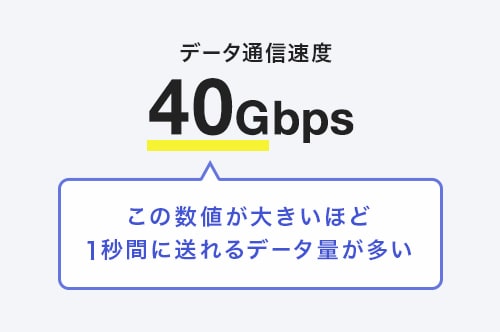
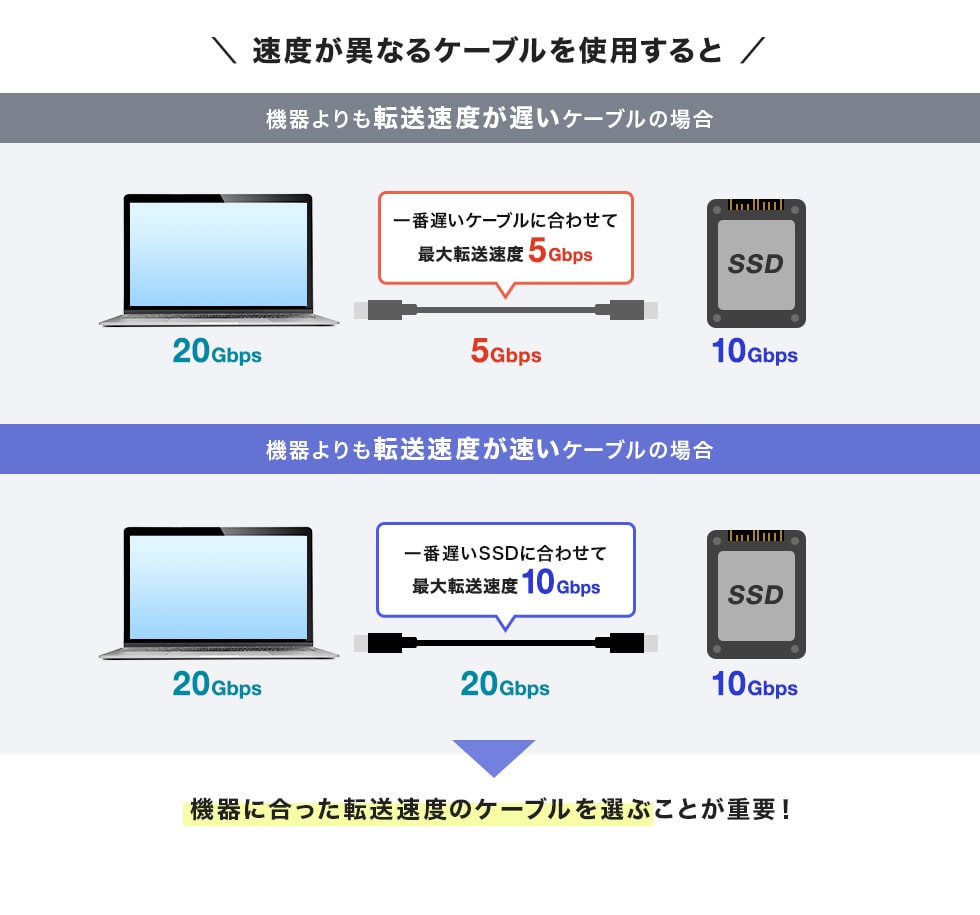
 より速いケーブルを使うメリットは?
より速いケーブルを使うメリットは?
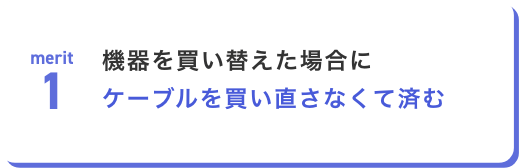
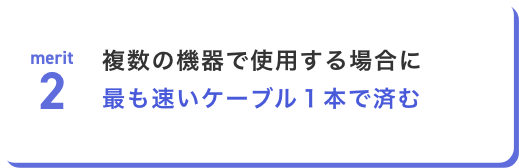
どれだけ転送速度が速いケーブルを使っても機器の速度以上の転送速度は出ません。
そのため、機器の速度以上のケーブルを用意するメリットはありません。
しかし、使用機器より速いケーブルを使用すれば、機器を買い替えた時にケーブルを買い替える必要がなくなったり、
複数の機器を使用する時に最も速いケーブル1本だけ用意すれば良いのでラクです。
USBの規格ごとに最大転送速度が定められており、速度と規格名称をまとめたのが下の表です。
2024年8月現在、USB2.0の480Mbs、USB3.2の5Gbpsに対応した機器が広く出回っています。
USB3.0は新しいバージョンが出る際に名称変更が行われたため、同じ規格でも製品の発売された時期によってパッケージなどの表記が異なる場合があります。
例)USB3.0とUSB3.2 Gen1は同じ規格です。

〈転送速度・種類別USBケーブル早見表〉
| 転送速度 |
|
|
|
|
|---|---|---|---|---|
| 40Gbps |
KU-40GCCPE10(1m)
|
ー | ー | ー |
| 20Gbps |
KU-20GCCPE○○シリーズ(1m/2m)
|
KU-20GCCP6030(3m)
|
ー | ー |
| 10Gbps |
KU31-CCP310(1m)
KC-ALCCA1250(5m)
|
ー | ー | ー |
| 5Gbps |
KU30-CCP3○○シリーズ(1m/2m)
|
ー | ー | ー |
| USB2.0 |
KU-CC○○シリーズ(0.5m/1m/2m/3m)
KU-CCPE○○シリーズ(1m/2m)
KC-ALCCA1450(5m)
|
KU-CCP60SM○○Wシリーズ(1m/2m)
|
KB-IPLTCM08W(0.8m・Lightning変換付き)
KU-CCP60M08W(0.8m)
|
KU-CCP100KA○○BKシリーズ(1m/1.8m)
|
 機器の映像をモニターに映す
機器の映像をモニターに映す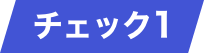 DisplayPort Alt Modeに対応しているか
DisplayPort Alt Modeに対応しているかUSB Type-Cケーブルで映像を出力する場合、
ケーブル、機器、ディスプレイがDisplayPort Alt Modeに対応している必要があります。

POINT給電・ハブ機能の対応にも注目!
ディスプレイのType-Cポートには、DisplayPort Alt Modeの対応可否に加えて、
機器へ給電可能なもの・ディスプレイのハブ機能が利用できるものがあります。
これら全てに対応していれば、Type-Cケーブル1本でまるでドッキングステーションのように活用できます。
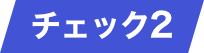 対応解像度に合ったケーブルか
対応解像度に合ったケーブルか同じDisplayPort Alt Mode対応ケーブルでも転送速度によって対応解像度が異なります。
出力したい解像度に応じてケーブルを選択しましょう。
| 解像度 |
|
|
|
|
|---|---|---|---|---|
| 8K対応 |
KU-40GCCPE10(1m)
|
ー | ー | ー |
| 4K対応 |
KU-20GCCPE○○シリーズ(1m/2m)
KU31-CCP310(1m)
KU30-CCP3○○シリーズ(1m/2m)
|
KU-20GCCP6030(3m)
|
ー | ー |
| 非対応 |
KU-CC○○シリーズ(0.5m/1m/2m/3m)
KU-CCPE○○シリーズ(1m/2m)
|
KU-CCP60SM○○Wシリーズ(1m/2m)
|
KB-IPLTCM08W(0.8m・Lightning変換付き)
KU-CCP60M08W(0.8m)
|
KU-CCP100KA○○BKシリーズ(1m/1.8m)
|
DisplayPort Alt Modeの対応を判断する
チェックポイント
パッケージやWEBの製品ページに、DisplayPort Alt Modeの対応が表記されていない場合があります。
その場合は下記のポイントをチェックしましょう。
コネクタ両側がType-Cコネクタであるか?
片側がAコネクタのケーブルは DisplayPort Alt Modeに対応しません。
まずは両端がType-Cコネクタのケーブルかどうか確認しましょう。
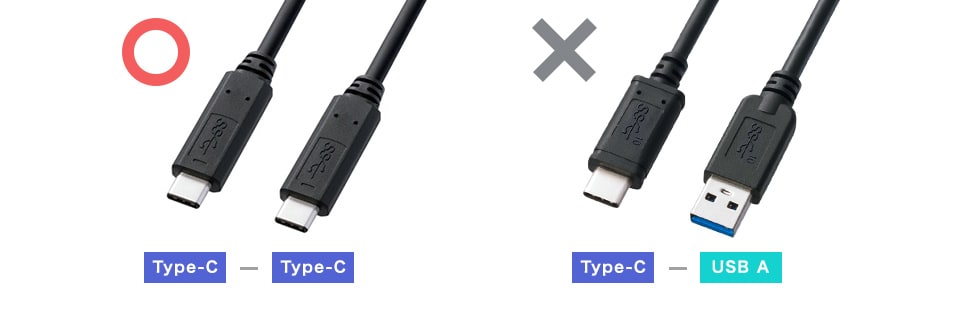
転送速度が5Gbps以上であるか?
映像を出力するには一定以上の転送速度が必要です。
最大転送速度が5Gbps以上のケーブルかどうか確認しましょう。規格でいうとUSB3.2 Gen1以上が対象です。